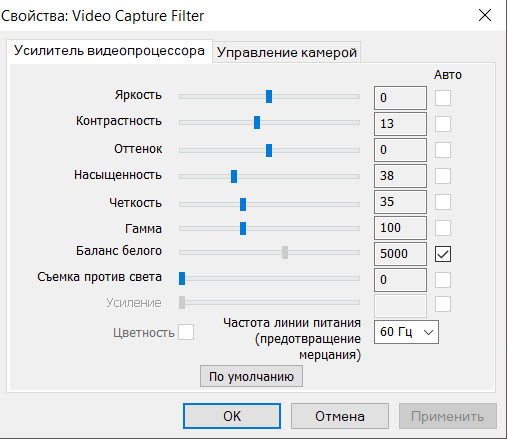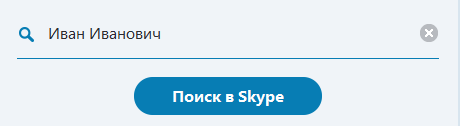- All-Skype.ru
- Неофициальный блог о Skype
- Свежие записи
- Как правильно установить и настроить Скайп
- Как настроить Skype?
- Раздел – Основные настройки
- Раздел «Безопасность»
- Раздел «Оповещения»
- Раздел «Звонки»
- Раздел «Чаты и sms»
- Раздел «Дополнительные настройки»
- Как настроить Скайп на компьютерe — Полная инструкция
- Немного о скайпе
- Как скачать и установить Скайп
- Как настроить скайп на компьютере
- Убираем скайп с автозагрузки
- Настройка микрофона и динамиков в Skype
- Настройка веб-камеры в Skype
- Настройка безопасности
- Немного о том, как использовать Скайп
All-Skype.ru
Неофициальный блог о Skype
Свежие записи
Как правильно установить и настроить Скайп
Skype – самая популярная программа для общения в интернете. Она поддерживает аудио- и видеозвонки, текстовые чаты, онлайн конференции, а также обмен файлами. За более чем 13 лет своего существования ресурс постоянно совершенствовался: расширялись возможности, гибкость, появилось много настроек. Последний пункт особенно актуален, так как Скайп содержит большое количество настроек, в которых очень легко запутаться. Прочитав статью, вы узнаете, как установить и настроить Скайп на компьютере.
Первое, что нужно сделать, – скачать и установить Скайп. Скачать бесплатно установочный пакет вы можете с официального сайта https://www.skype.com/ru/. Нажмите кнопку «Скачать» и на следующей странице выберите устройство, на которое необходимо выполнить инсталляцию. В данном случае это Windows. После этого нажмите «Загрузить Скайп для Windows». Скачивание начнется автоматически.
Чтобы установить программу, дважды кликните по сохраненному файлу, выберите язык установки и нажмите «Далее». Инсталлятор автоматически загрузит необходимые файлы и установит программу на ваш компьютер.
Как настроить Skype?
Вы уже знаете, как правильно установить Скайп, теперь подробно рассмотрим процесс конфигурирования.
Чтобы открыть основные параметры Скайпа, разверните выпадающее меню «Инструменты» и нажмите «Настройки».
Перед вами появится основное окно параметров. Рассмотрим его подробнее.
Раздел – Основные настройки
Первой вкладкой автоматически будут открыты общие параметры программы. Здесь вы можете выбрать язык интерфейса, включить отображение аватарок напротив контакта, включить запуск программы вместе с операционной системой, а также выставить тайм-аут смены статуса «Нет на месте». Здесь же вы сможете изменить свой аватар и указать или изменить дополнительные контактные данные.
Далее – «Настройки звука». Здесь можно настраивать громкость микрофона, динамиков, а также выбрать устройства, через которые будет воспроизводиться и записываться звук. В выпадающих списках выберите используемые вами устройства, если по умолчанию они еще таковыми не являются, и нажмите кнопку «Сохранить».
В подразделе «Звуки» вам предоставляется возможность выбрать звук для каждого действия. Для этого выделите в левой колонке действие, а в правой из выпадающего списка кликните по соответствующей мелодии. Если ни одна из них вам не понравилась, вы можете загрузить свою, нажав кнопку «Загрузить звуковые файлы». Звуковой файл должен быть в формате .wav.
Следующий подраздел позволяет сконфигурировать параметры видеосвязи, а также проверить работоспособность вашей веб-камеры. В окне справа будет транслироваться запись с камеры в режиме реального времени. Под картинкой будут доступны 2 опции, которые позволяют изменить ваш аватар и сконфигурировать веб-камеру.
В свойствах камеры можно изменить яркость, контрастность, цветопередачу, гамму, а также выставить частоту линии питания (не для всех моделей).
Если у вас несколько веб-камер, над транслируемой картинкой разверните выпадающий список и кликните по той, которую хотите использовать по умолчанию.
В подразделе «Переводчик Skype» включается или отключается встроенный переводчик. Благодаря ему вы непосредственно в чате можете переводить сообщения, полученные на иностранном языке.
Раздел «Безопасность»
Во вкладке «Настройки безопасности» можно сконфигурировать прием звонков (от кого угодно или только от ваших контактов), автоматический прием видео и прием чатов. В целях безопасности вы можете выставить прием вышеперечисленных уведомлений только от ваших контактов. В этом случае никто посторонний не сможет вам написать или позвонить. Здесь же выставляется разрешение на показ целевой рекламы и использование cookie файлов.
Далее рассмотрим, как настроить Skype-фильтр. За это отвечает подраздел «Заблокированные пользователи» – это черный список. Сюда добавляют пользователей, которые рассылают спам или оскорбительные сообщения. Человек, занесенный в черный список, не сможет вам ни написать, ни позвонить. Правда, установленный фильтр действует только на пользователей из вашего списка контактов.
Раздел «Оповещения»
В подразделе «Настройки уведомлений» у вас есть возможность включить или отключить уведомления, а также отметить те уведомления, которые могут всплывать из системного трея. Просто снимите галочку напротив уведомлений, которые не хотите получать.
Кроме этого, здесь назначается отдельный звуковой сигнал на каждое из уведомлений. Вы вправе выбрать любой из списка доступных или же загрузить свой собственный звук.
Раздел «Звонки»
В данном разделе мы подробно остановимся только на подразделах переадресации и голосовых сообщений, так как вкладки «Настройки звонка» и «Настройки видео» дублируются из вышеперечисленных.
Сначала рассмотрим, как Скайп настроить, если вы не в сети. Откройте подраздел «Переадресация звонков». Он отвечает за перенаправление входящих вызовов на ваш номер телефона. Нажмите «Настройка переадресации» и введите номер телефона или логин, на которые будут поступать входящие вызовы, когда вы не в сети.
Во вкладке «Голосовые сообщения» вы можете записать свое приветствие для тех, кто захочет оставить вам голосовое сообщение.
Раздел «Чаты и sms»
Во вкладке параметров чата по умолчанию отображены параметры приема сообщений.
Если вы нажмете кнопку «Открыть дополнительные настройки», то сможете увидеть следующие параметры:
- Сохранение истории сообщений и за какой интервал.
- Что делать при нажатии сочетания клавиш ctlr+V и клавиши Enter.
- Включение или отключение автоисправления.
- Возможность выбора своей папки, в которую будут сохраняться полученные файлы.
Подраздел «Визуальное оформление» отвечает за параметры форматирования текста и отображение эскизов ссылок и смайлов. Если вы не хотите, чтобы что-либо из этого отображалось, просто снимите галочку с соответствующего пункта. Также в этой вкладке вы можете выбрать шрифт чата по умолчанию и включить показ времени. Эта настройка Skype позволит немного преобразить его внешний вид и более ярко выражать ваши эмоции.
Раздел «Дополнительные настройки»
Здесь всего несколько опций: использование программы для звонков на онлайновые ссылки, показ водяного знака во время звонка, отображение имени учетной записи в левом верхнем углу, а также включение автоматической отправки отчетов об ошибках. Если вы не хотите использовать какую-либо из этих опций, снимите отметку напротив нее. В остальном – оставьте все по умолчанию, так как клиент – ресурс, уже настроенный для работы на большинстве ПК.
Вкладка «Автоматическое обновление» служит лишь для включения или отключения обновления программы.
Подраздел «Соединение» будет полезен тем, кто использует Skype на компьютере, подключенном к корпоративной сети или сети с ограниченным трафиком, где необходимо использовать прокси-сервер. Параметры прокси вы можете узнать у администратора сети или вашего интернет-провайдера. Если у вас все работает, рекомендуем не менять какие-либо параметры, а оставить все по умолчанию.
Во вкладке «Сочетание клавиш» вы можете назначить комбинацию клавиш для различных действий. Чтобы активировать комбинации клавиш, поставьте галочку «Включить сочетание клавиш».
Теперь вы знаете, как настроить Скайп на компьютере, и можете смело изменять нужные вам параметры, не опасаясь ошибочного действия. Если правильно настроить Скайп, то от его использования вы будете получать одно удовольствие.
Источник
Как настроить Скайп на компьютерe — Полная инструкция
Настроить скайп на компьютерe
Раньше общение в интернете проводилось с помощью электронной почты, всевозможных чатов и форумов.
Но сейчас всё это отошло на второй план благодаря таким программам, как Skype.
Мы можем как просто писать сообщения нашему собеседнику, так и видеть и слышать его.
Эта статья написано для того, чтобы объяснить начинающему пользователю этой программы как её скачать и правильно настроить.
Немного о скайпе
Еще Скайп имеет платные функции для звонков на мобильные и стационарные телефоны.
Skype пользуется популярностью в наше время благодаря своей простоте, доступности и широкому функционалу.
Как скачать и установить Скайп
Чтобы скачать Skype нам сначала следует зарегистрироваться на официальном сайте.
Переходим по этой ссылке https://signup.live.com/signup и вводим всё, что от нас требуется.
После регистрации мы можем начать скачивать.
Я Вам рекомендую делать это с официального сайта разработчиков: https://www.skype.com/ru/get-skype/.
Официальный сайт Skype
Здесь мы жмем в правую часть кнопки «Скачать Скайп для Windows», выбираем пункт «Скачать классическую версию Скайпа», затем жмем на кнопку и выбираем путь для его скачивания.
Далее мы проходим в папку, куда скачали приложения и запускаем его.
У нас откроется такое окно:
Жмем кнопку «Я согласен» , в следующем окне снимаем галочки с «Сделать Bing поисковой системой» и «Сделать MSN домашней страницей» и жмем «Продолжить» .
Убираем галочки с предложений
И после этот мы дожидаемся окончания установки Скайпа.
Далее нам нужно войти в Скайп с помощью учетной записи, которую создали мы ранее.
В открывшимся окне мы вводим электронную почту, логин или же свой номер телефона и жмем «Далее» .
Окно ввода данных учетной записи
В следующем окне мы вводим пароль и если ввели мы его правильно, у нас откроется скайп и нам будет полностью доступен его функционал.
Как настроить скайп на компьютере
После того, как мы скачали, установили и вошли впервые в Skype, у нас появится окно, которое предложит Вам выбрать аватар (графическое изображения пользователя, которое будет видно в его профиле), где мы сможем либо загрузить фото с компьютера, либо сфотографироваться.
После проделанной операции у нас появится второе окно с выбором вебкамеры и микрофона.
После проделанных манипуляций мы можем приступить к полной настройке скайпа, чтобы мы смогли без затруднений пользоваться программой.
Чтобы настроить скайп нам нужно выполнить ряд следующих действий.
Убираем скайп с автозагрузки
Автоматическое включение программы Skype при включении компьютера очень сильно влияет на скорость загрузки всех компонентов Windows, что заставляет поначалу наш ПК (персональный компьютер) тормозить.
Для этого мы должны отключить автозагрузку скайпа. Для этого в окне Skype на верхней панели мы жмем кнопку «Инструменты» , затем «Настройки» .
У Вас должно открыться такое же или похожее окно (всё зависит от версии программы).
В открывшимся окне мы убираем галочку с пункта «Запускать Skype при запуске Windows» .
Настройка микрофона и динамиков в Skype
Теперь нам нужно настроить микрофон и динамики.
Для этого мы подсоединяем микрофон и наушники в соответствующие разъемы, которые могут быть как сзади, так и спереди корпуса компьютера.
Первый для подключения самих наушников, второй – для микрофона.
Иногда эти разъемы могу встречаться оба в черном окрасе и тут нужно вручную определить какой разъем за что отвечает.
Разъемы для подключения наушников и микрофона
На ноутбуках они встречаются сбоку.
Также в новых моделях компьютеров может встречаться спаренный разъем.
После того, как мы подключили микрофон и наушники, можно смело их настраивать для комфортного общения.
Для этого в уже открытом окне настроек Skype мы переходим во вкладку «Настройки звука» .
Далее нам нужно выбрать соответствующие устройства в пунктах «Микрофон» и «Динамики» .
Затем снимаем галочки с пунктов «Автоматическая настройка микрофона/динамика» и начинаем двигать ползунки так, чтобы нас было хорошо слышно и мы так же хорошо слышали.
После окончания процесса регулировки микрофона и динамиков нам нужно приступить к настройке веб-камеры о чем можно прочесть в следующем пункте.
Настройка динамика и микрофона
Настройка веб-камеры в Skype
После того, как мы настроили динамики и микрофон нам нужно настроить веб-камеру, чтобы наш собеседник мог нас не только хорошо слышать, но и видеть.
Для этого в уже открытом окне настроек мы жмем на кнопку «Настройки видео» .
Далее, вверху над изображением мы убеждаемся, что выбрали нужную нам камеру.
После того, как мы убедились в правильном выборе устройства, под изображением веб-камеры мы жмем на кнопку «Настройки веб-камеры» и у Вас откроется такое или же подобное окно:
Здесь же Вам стоит настраивать так, как Вашему глазу более приятно, потому что каждые настройки зависят от освещения в Вашей комнате.
Но если Вы не знаете, как правильно настроить, можете выбрать настройки такие же, как указаны на картинке выше.
Они являются универсальными для большинства типов освещения.
Настройка безопасности
По-моему мнению, процесс настройки безопасности являются самым важным пунктом в настройке скайпа.
Поэтому, мы переходим во вкладку «Безопасность» в окне настроек.
В пункте «Принимать звонки» выбираем пункт «только от моих контактов».
В пункте «Автоматически принимать видео и демонстрировать экран для» выбираем пункт «только от моих контактов».
В пункте «Принимать чаты» снова выбираем пункт «только от моих контактов».
В пункте «Сохранять историю» выбираем «всегда».
Если Вы сделали всё правильно, то Ваше окно настроек будет похоже на это:
Затем мы переходим во вкладку «Звонки», выбираем пункт «Настройки звонка».
В этом пункте в самом верху мы видим два пункта, где ставим галочку напротив пункта «Принимать звонки только от людей в моём списке контактов».
После этого мы переходим во вкладку «чаты и SMS».
В пункте «Настройки чата» мы ставим галочку напротив пункта «Принимать текстовые сообщения только от людей из моей записной книжки».
После всех проделанных работ мы нажимаем кнопку «Сохранить» и скайп готов к использованию.
Немного о том, как использовать Скайп
Чтобы кому-то позвонить в скайпе, нам нужно сначала добавить этого пользователя в друзья.
Для этого в окне поиск мы вписываем логин пользователя или то, как он подписан в скайпе и жмем кнопку «Поиск в скайпе» .
Затем мы выбираем нужного нам пользователя и жмем на кнопку «Добавить в список контактов» после чего мы дожидаемся, когда другой пользователь подтвердит нашу заявку.
Так же программа Skype оснащен пятью режимами, которую позволяют комфортно нам пользоваться приложением.
Режимы работы скайпа
Давайте разберем все режимы и поймем, как они работают
Может автоматически включаться, если эту функцию включить в настройках.
Когда работает этот режим, никакие уведомления от сообщений, звонков и заявок Вам приходить не будут, что обеспечит Вам спокойствие и тишину.
Как видите, настроить скайп и не так уж трудно. В данной статье изложена вся информация, которая поможет Вам комфортно общаться и не беспокоиться о проблемах Вашей безопасности.
Источник